スマートフォンが私たちのほとんどにとって存在の象徴になるにつれて、すべてのシステムを連携させることが不可欠になります。素人の言葉で言えば、互いに同期しています。ユビキタススマートフォンはもはや贅沢ではなく、私たちのニーズのほとんどを引き継いだ熱烈な必需品です。したがって、メールアカウントのデータをデバイスと同期することが重要です。この記事では、Yahooの連絡先をiPhoneと同期する方法について説明します。
また読む: YahooメールからGmailにファイルを共有する方法
なぜあなたはiPhoneとYahooの連絡先を同期する必要があるのでしょうか?
Yahooの連絡先を電話と同期する必要性は重要になり、バックアップとして機能するだけでなく、電話に保存されたデータを使用して、メールの送信も簡単になります。メールを処理するプロセスは、より合理化されます。
>デバイスの[メール、連絡先、カレンダー]オプションをタップしてから、アカウントを追加します。通常、CardDAV方式が使用されるため、オプションでYahooを選択した後、ユーザー間で混乱が生じます。
>次に、cardDAVアカウントを作成し、その後、サーバーとYahoo IDの資格情報を入力する必要があります。
>同期を終了するには、[次へ]を押します。そして、あなたの連絡先が表示されます。
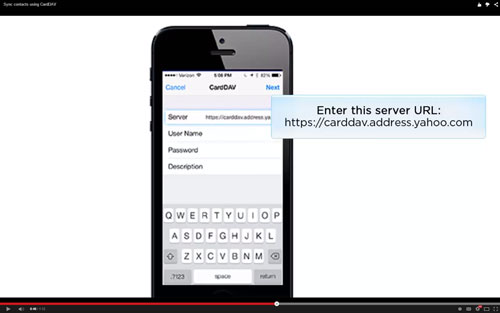
iPhoneとYahoo!の連絡先を同期するのは簡単なことだと感じるかもしれません。ただし、iOSのバージョンが異なると同期中に問題が発生するため、プロセスは不完全なままです。Yahooサーバーが同期に失敗し、ラウンドアバウト方式を適用しなければならない場合があります。データのバックアップからスマートフォンでのすべての転送まで、すべてを処理できるソリューションを手に入れてみませんか?
iPhoneの連絡先を同期するだけでなく、将来の使用のためのバックアップを作成する革新的なCoolmuster iOS Assistant(iPhoneデータ移行)を使用していない場合は、解決策を探すために貴重な時間が費やされます。音楽、ビデオ、アプリ、連絡先を含むその他のデータのいずれであっても、これは永遠に信頼できるものです。
この強力なツールは、メールとデバイスをリンクするだけでなく、それをはるかに超えるのに役立ちます。バックアップの作成、失われたデータの復元に役立ち、2000を超えるデバイスと互換性があります。デバイス間のファイル転送も完全にロスレスです!さらに、これはスタンドアロンプログラムであり、サポートのためにサードパーティのソフトウェアを必要としません。
連絡先の同期にCoolmusterをどのように使用できますか?
ステップ1. 適切なバージョンをコンピューターにダウンロードしてインストールします。次に、ソフトウェアのデスクトップアプリを起動しながら、デバイスをコンピューターに接続します。アプリは自動的にデバイスを検出します。

ステップ2. すべてのファイルが新しいウィンドウに反映され、さまざまなタブを入力して、より詳細なファイル情報をプレビューできます。
ステップ3. これで、それらすべてを選択するか、転送するものを選択できます。[ エクスポート ]オプションを選択して続行します。

これはあなたがあなたのYahooの連絡先をiPhoneと同期するために必要なすべてです。連絡先を手動でコピーするよりもはるかに簡単で、数回クリックするだけで実行できます。上記のチュートリアルでは、例としてWindowsバージョンのみを取り上げています。Macユーザーの場合は、このソフトウェアの Macバージョン をダウンロードして、同様の手順に従ってください。
関連記事: